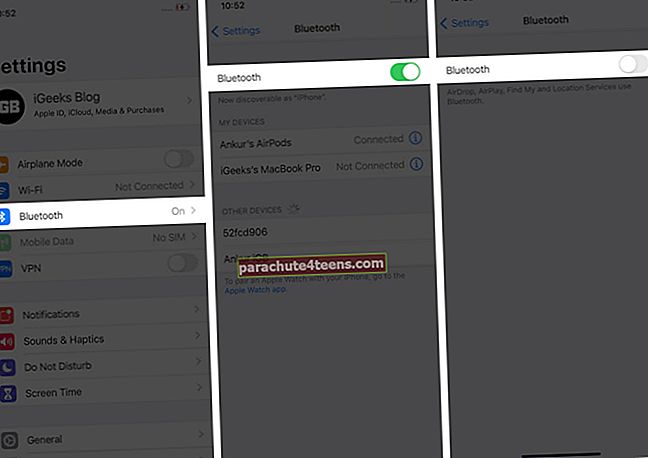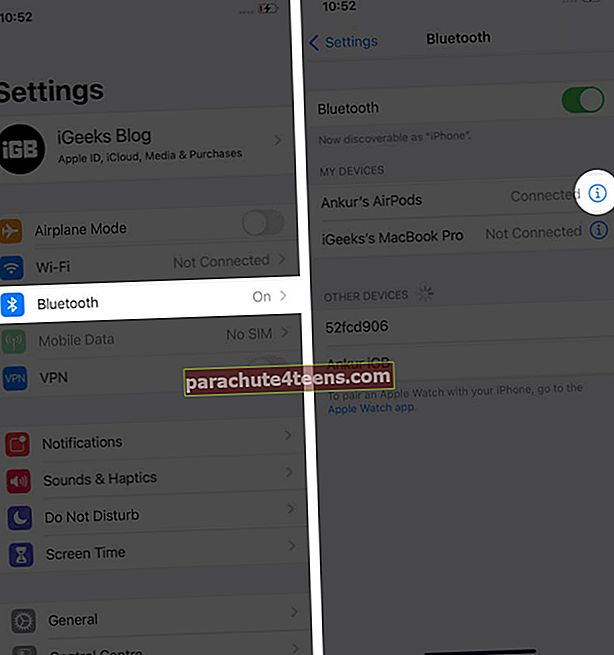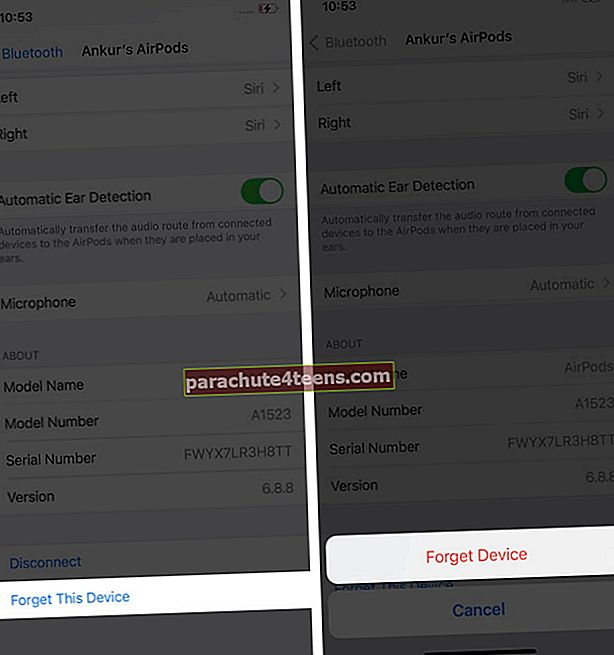Блуетоотх је неопходан за повезивање иПхоне-а или иПад-а са омиљеним додацима попут слушалица или звучника. Дакле, фрустрирајуће је када се суочите са проблемима повезивања или ако на уређају пронађете опцију сиву. Без обзира да ли се то дешава на иОС-у 14 или 13, имамо нека решења која ће вам помоћи да решите проблем који Блуетоотх не ради на иПхонеу и иПаду. Погледај.
- Искључите Блуетоотх и поново покрените иПхоне
- Заборавите уређај и поново се повежите
- Ресетујте мрежна подешавања
- Ажурирајте на најновију верзију иОС-а
1. Искључите Блуетоотх и поново покрените иПхоне
Почнимо са основним поправком.
- Отвори Подешавања апликацију и додирните Блуетоотх.
- Искључите прекидач за Блуетоотх.
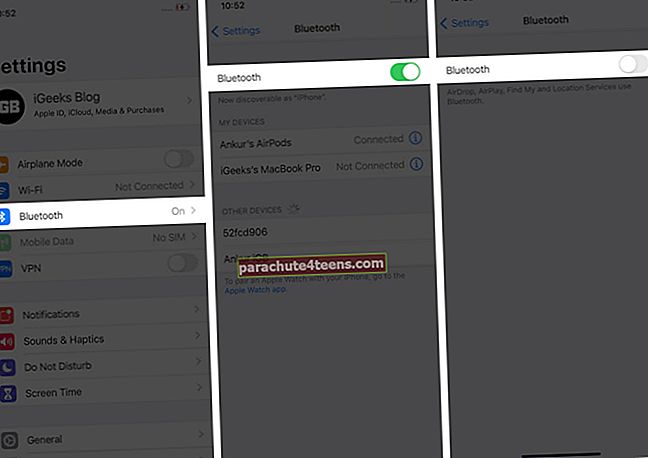
- Сада искључите иПхоне.
- После минута, укључите иПхоне и омогућите Блуетоотх.
Савет: Такође, поново покрените Блуетоотх уређај. За АирПодс, држите га у футроли за пуњење и затворите поклопац. Извадите га након минута.
Сада спојите бежични уређај на иПхоне и он би требало да ради на одговарајући начин.
2. Заборавите уређај и поново се повежите
Процес у наставку је исти за све Блуетоотх уређаје - Аппле АирПодс или било које друге слушалице, звучнике итд.
- Унутар иПхоне-а Подешавања апликацију, додирните Блуетоотх.
- Додирните на 'и‘Поред имена повезаног уређаја.
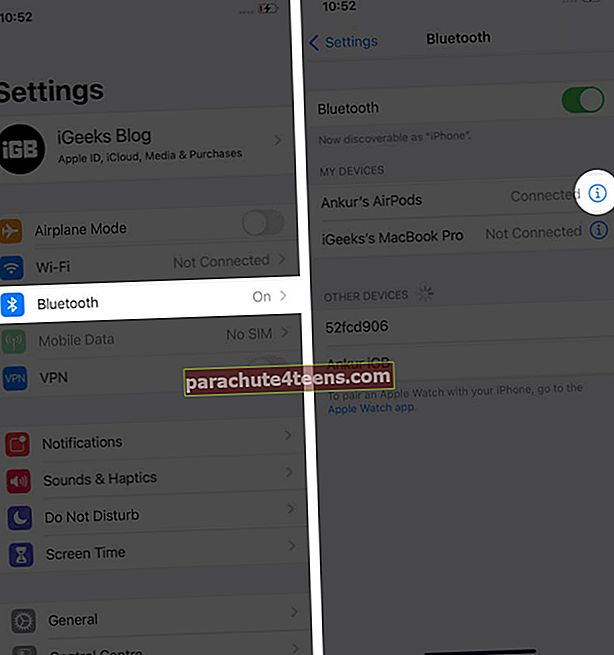
- Додирните на Заборави овај уређај → Заборави уређај.
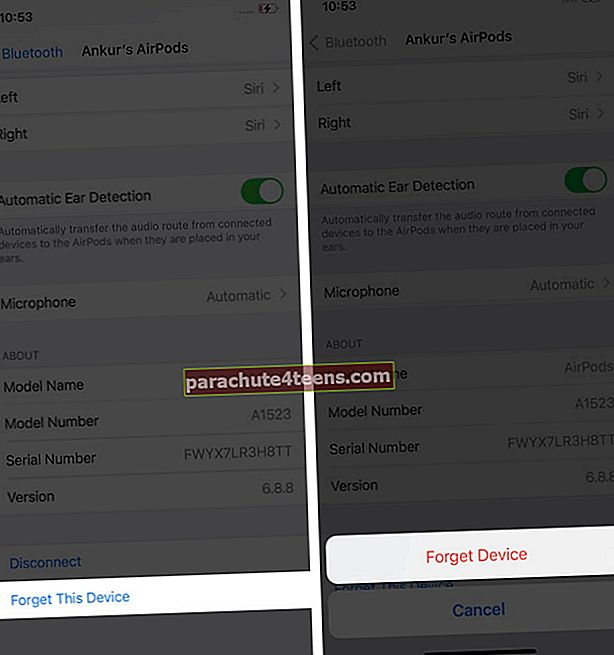
- Сада поново упарите Блуетоотх уређај. За ово отворите Подешавања апликација → Блуетоотх. За већину Блуетоотх слушалица и звучника морате на уређају притиснути или дуго притиснути дугме за упаривање. Након тога, додирните име уређаја када се прикаже испод Блуетоотх-а на иПхоне-у. Да бисте упарили АирПодс, следите наш једноставан водич.
Белешка: Упаривање и поправка Аппле Ватцх-а такође могу помоћи. (дели га корисник на форуму Аппле Девелопер.)
3. Ресетујте мрежне поставке
Неколико проблема повезаних са мрежом успешно је решено након ресетовања мрежних поставки.
Пре него што наставите, неопходно је знати да ће се све ваше сачуване Ви-Фи мреже, Блуетоотх уређаји, ВПН конфигурације и друга таква подешавања вратити у подразумевано стање. Међутим, личне ствари попут апликација, фотографија, видео записа, музике итд. Се неће променити. Они ће остати такви какви су тренутно.
- Отвори Подешавања апликацију и додирните Генерал.
- Померите се на дно и додирните Ресетовати.

- Додирните на Ресетовање свих подешавања.
- Унесите шифру уређаја и потврдите своју радњу.

Када се поступак заврши, поново упарите Блуетоотх уређај са иПхонеом. Сада би све требало да функционише беспрекорно.
4. Ажурирајте на најновију верзију иОС-а
Напокон, када ништа не функционише, ажурирајте иПхоне на најновију верзију иОС 14. Проблем је у почетку почео са овом најновијом верзијом и крајње је време да Аппле поправи ствари у следећој верзији иОС 14 - рецимо 14.1 или нечем сличном.
За ово отворите Подешавања апликација → Генерал → Ажурирање софтвераи проверите да ли имате ажурирање на чекању или не. Ако је одговор да, додирните Преузети и инсталирати или Инсталирајте одмах.


Одјављивање
Ово су неки практични начини за решавање проблема са Блуетоотх-ом који не ради исправно на иПхоне-у који има иОС 14. Верујем да вам је помогло једно од горњих решења.
Молимо вас поделите са нама који је за вас радио. Ако имате неке додатне савете, слободно ставите и то у коментар.
Затим погледајте ове изврсне сродне постове.
- Најбољи Блуетоотх звучници за иПхоне 11, 11 Про и 11 Про Мак
- Како упарити Блуетоотх слушалице са Аппле Ватцх-ом
- Како исправити грешку Блуетоотх Нот Аваилабле на Мац-у
- Најбољи Блуетоотх уређаји за праћење које сада можете купити!